So konvertieren Sie JPG/JPEG in ein PNG-Bild [5 Tools]
Konvertieren von JPG/JPEG in PNG ist heutzutage eine einfache Aufgabe! JPG und PNG sind gängige Dateiformate. Beide haben ihre Vorteile. Aber wissen Sie, wie Sie sie konvertieren, wenn Sie nur PNG-Formate verwenden müssen? Heute stellt Ihnen dieser Leitfaden 5 ultimative JPG-zu-PNG-Konverter zur Konvertierung vor, darunter ArkThinker Free Image Convert Online, ArkThinker Video Converter Ultimate, Adobe Photoshop, Ezgif und MyEdit. Dabei bietet jeder von ihnen die einfachen Schritte zur Konvertierung. Hier kann jeder ganz einfach Formate ändern! Jetzt entdecken!
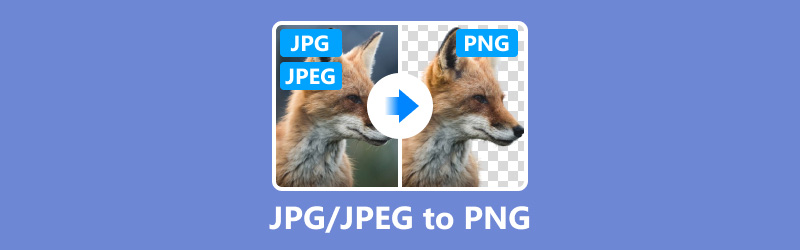
- LEITFADENLISTE
- Teil 1. JPG- und PNG-Einführung
- Teil 2. Konvertieren Sie JPG in PNG mit ArkThinker Free Image Convert Online
- Teil 3. Konvertieren Sie JPG in PNG mit ArkThinker Video Converter Ultimate
- Teil 4. JPG mit Adobe Photoshop in PNG umwandeln
- Teil 5. JPG mit Ezgif in PNG umwandeln
- Teil 6. Wandeln Sie JPG mit MyEdit in PNG um.
- Teil 7. FAQs zu JPG/JPEG zu PNG
Teil 1. JPG- und PNG-Einführung
JPG/JPEG wird auch Joint Photographic Experts Group genannt. Es ist ein kleines und praktisches Bilddateiformat, das sich perfekt zum Speichern und Teilen von Fotos eignet. Es kann die Bildgröße ohne großen Qualitätsverlust komprimieren. JPG/JPEG wird normalerweise zum Teilen und Speichern vieler Bilddateien verwendet.
PNG Die Datei kann Portable Network Graphics genannt werden. Dieses Dateiformat verwendet verlustfreie Komprimierung. So können die ursprünglichen Bilddaten und die Qualität beibehalten werden, ohne dass Details verloren gehen. Gleichzeitig ist es für Transparenz geeignet, einschließlich Alphakanaltransparenz. Normalerweise wird es zur Grafikspeicherung für Web- oder UI-Design verwendet.
Teil 2. Konvertieren Sie JPG in PNG mit ArkThinker Free Image Convert Online
Kostenloser Online-Bildkonverter von Arkthinker ist eine beliebte Wahl zum Konvertieren von JPG in PNG. Es unterstützt den Export gängiger Formate (JPG, PNG, GIF) ohne Installation. Um JPG in das PNG-Format zu konvertieren, können Sie hier die Schritte nachlesen.
Hauptmerkmale:
◆ Konvertieren Sie gängige Dateiformate mit Leichtigkeit.
◆ Bieten Sie eine benutzerfreundliche Oberfläche.
◆ Die Nutzung ist völlig kostenlos.
Greifen Sie online auf den JPG-zu-PNG-Konverter zu. Sie können ein JPG-Bild hinzufügen, indem Sie das Datei zum Start hinzufügen Möglichkeit.
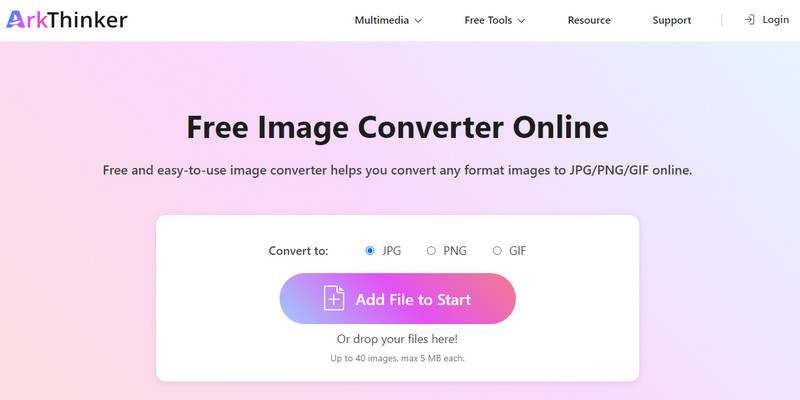
Auf der Hauptoberfläche können Sie die PNG Format als Exportoption. Das Online-Tool konvertiert die Datei dann automatisch in PNG.
Nach einigen Sekunden können Sie wählen Download um das PNG-Bild direkt zu speichern.
Wenn Sie mehrere Bilder konvertieren müssen, können Sie die Stapelverarbeitungsfunktion verwenden. Beachten Sie jedoch, dass dieses Tool jedes Bild bis zu einer Größe von 5 MB verarbeiten kann.
Teil 3. Konvertieren Sie JPG in PNG mit ArkThinker Video Converter Ultimate
ArkThinker Video Converter Ultimate ist die beste Option zum Konvertieren von JPG/JPEG in PNG auf einem Desktop. Es ist auf Ihren macOS- und Windows 11/10/8/7-Computern verfügbar. Es kann Ihnen immer dabei helfen, ein oder mehrere Bilder zu konvertieren. Seine Stapelkonvertierungsfunktionen unterstützen eine schnelle Konvertierung in wenigen Sekunden. Neben JPG/JPEG und PNG können Sie damit auch über 1000 Dateiformate problemlos konvertieren. Noch wichtiger ist, dass es ein intuitives Design und eine einfache Benutzeroberfläche hat, die für Anfänger benutzerfreundlich ist. Folgen Sie nun den Schritten zur Konvertierung.
Hauptmerkmale:
◆ Unterstützt die Konvertierung von mehr als 1000 Formaten.
◆ Bietet über 20 hervorragende Tools zur Dateiverarbeitung.
◆ Teilen und konvertieren Sie Video oder Audio in hoher Qualität.
◆ Erstellen Sie MVs mit JPG- und PNG-Bildern mit einem Klick.
Laden Sie den ultimativen JPG/JPEG-zu-PNG-Konverter auf Ihren Desktop herunter. Sie können auf das Plus-Symbol klicken und nach der JPG/JPEG-Datei suchen, die Sie konvertieren möchten. Wenn Sie JPG/JPEG in großen Mengen in PNG konvertieren, können Sie sie hinzufügen, indem Sie das Dateien hinzufügen Taste.

Auf der Konverter können Sie Ihr Zielformat aus der Dropdown-Liste neben Alles konvertieren inSie können beispielsweise das PNG Format.
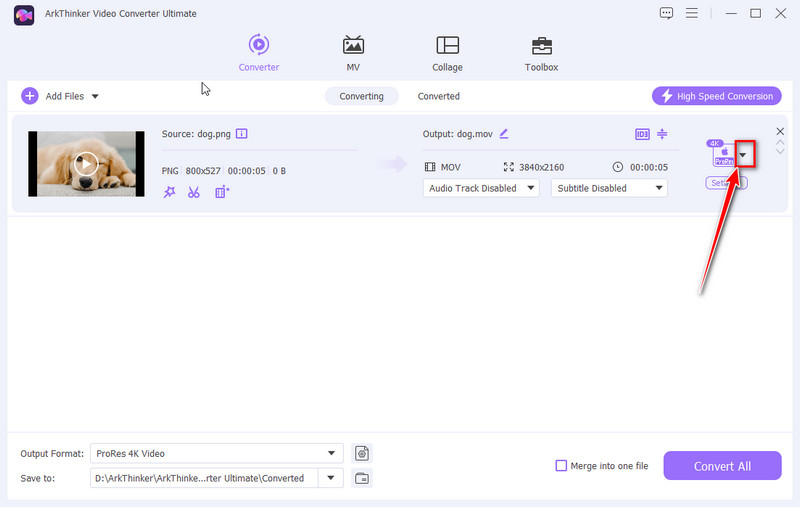
Legen Sie anschließend einen Ausgabeordner fest und benennen Sie das PNG-Bild nach Bedarf. Klicken Sie abschließend auf Konvertieren alle um es direkt zu speichern.
Diese Software unterstützt die Konvertierung großer JPG- in PNG-Bilder. Sie müssen sich keine Gedanken über die Dateigröße und -anzahl machen.
Teil 4. JPG mit Adobe Photoshop in PNG umwandeln
Photoshop ist eine professionelle Bildbearbeitungs- und Gestaltungssoftware. Dieses Tool bietet verschiedene erweiterte Funktionen zum Erstellen und Gestalten herausragender visueller Inhalte. Natürlich unterstützt es JPG/JPEG, PNG und andere gängige Formate. Außerdem können Sie Bilder in einfachen Schritten in .png exportieren. Aufgrund der steilen Lernkurve ist es jedoch nicht für Anfänger geeignet. In diesem Teil erhalten Sie die einfachsten Schritte zum Konvertieren von JPG in das PNG-Format.
Hauptmerkmale:
◆ Stellen Sie Tausende von Vorlagen für visuelle Inhalte bereit.
◆ Passen Sie Bilder mit leistungsstarken Funktionen an, bearbeiten und erstellen Sie sie.
◆ Bilder mit KI-Technologie verarbeiten.
Installieren und öffnen Photoshop auf einem Windows- oder Mac-Computer.
Fügen Sie diesem Programm ein JPG/JPEG-Bild hinzu, indem Sie auf Offen von dem Datei Menü. Anschließend können Sie das Bild nach Belieben anpassen.
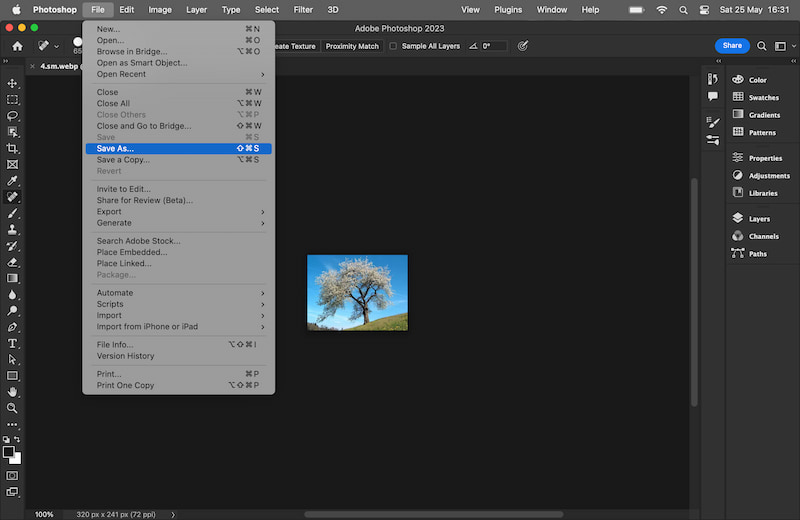
Als nächstes können Sie wählen, Speichern als Option aus dem Datei Wählen Sie abschließend PNG als gespeichertes Format und speichern Sie es.
Der Konvertierungsprozess ist in Photoshop einfach. Aber um ein Profi zu werden, müssen Sie die Verwendung weiter erlernen.
Teil 5. JPG mit Ezgif in PNG umwandeln
Ezgif ein weiteres einfaches Tool zum Online-Konvertieren von JPG/JPEG- in PNG-Bilder. Es ist kostenlos und einfach zu verwenden. Dieses Tool unterstützt das Hinzufügen von Bildern durch Hochladen und Einfügen der Bild-URL-Adresse. Es kann Ihnen helfen, JPG mit einem einzigen Klick in PNG und andere gängige Bildformate zu konvertieren. Die Benutzeroberfläche enthält jedoch einige nervige Anzeigen, also sollten Sie vorsichtig sein! Lesen Sie jetzt die Schritte zur Konvertierung von JPG/JPEG in PNG!
Hauptmerkmale:
◆ Es ist einfach und leicht zu verwenden.
◆ Unterstützt das Bearbeiten und Konvertieren verschiedener Formate.
◆ Konvertieren Sie eine Bilddatei mit einer Größe von bis zu 200 MB.
Suchen Sie nach dem Online-Konverter von JPG zu PNG und greifen Sie darauf zu. Klicken Sie auf der Benutzeroberfläche auf Datei wählen zum schnellen Hochladen des JPG/JPEG-Bildes.
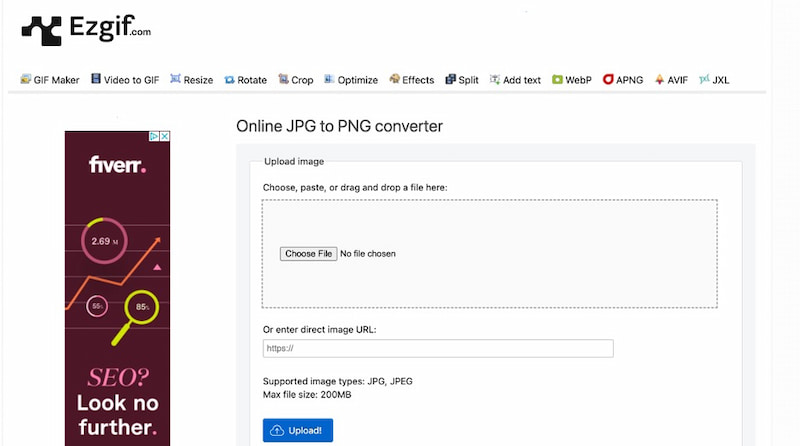
Klicken Sie nach dem Hochladen auf das Hochladen! direkt auf die Schaltfläche. Klicken Sie dann auf In PNG konvertieren! , um mit der Verarbeitung zu beginnen.
Zum Schluss können Sie auf das speichern Symbol, um das PNG-Bild zu speichern.
Nach der Konvertierung können Sie mit dem zusätzlichen Tool zuschneiden, die Größe ändern, drehen und mehr.
Teil 6. Wandeln Sie JPG mit MyEdit in PNG um.
Meine Bearbeitung. ist ein Online-Konverter für gängige Formate. Er unterstützt die kostenlose Konvertierung von Bildern in PNG, einschließlich des JPG/JPEG-Formats. Darüber hinaus können Sie bis zu 30 Bilder gleichzeitig von JPG/JPEG in PNG konvertieren. Der gesamte Vorgang ist sehr schnell, wenn das Netzwerk stabil ist. Die kostenlose Version unterstützt jedoch keine Mehrfachbildkonvertierungen.
Hauptmerkmale:
◆ Unterstützt die Formate JPG, PNG, GIF, WebP und BMP.
◆ Mit einem einzigen Klick in ein PNG-Bild konvertieren.
◆ Exportieren Sie das Bild ohne Wasserzeichen.
Öffnen Sie den Online-PNG-Konverter mit einem Browser. Wählen Sie auf der Hauptoberfläche die Dateien auswählen Option zum Hinzufügen eines JPG/JPEG-Bildes.
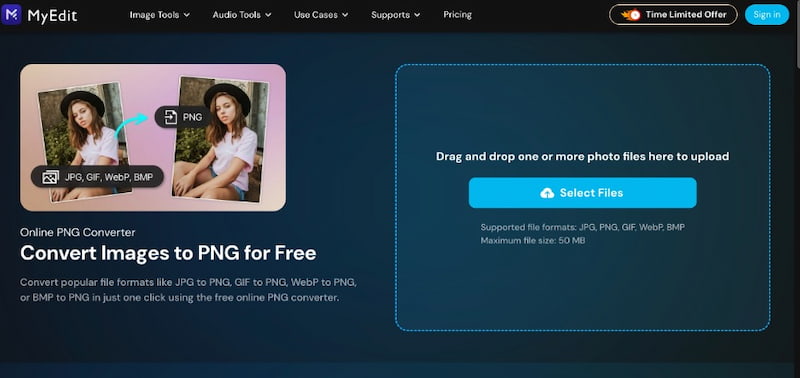
Nach dem Hochladen können Sie auf das Konvertieren Taste.
Wenige Sekunden später wird das konvertierte PNG-Bild direkt in Ihrem lokalen Dateiordner gespeichert.
Bitte beachten Sie, dass MyEdit vor der Konvertierung eine Registrierung erfordert. Sie können sich mit Ihrem Google-Konto oder Facebook anmelden oder registrieren.
Teil 7. FAQs zu JPG/JPEG zu PNG
Kann Windows JPG in PNG konvertieren?
Natürlich. Windows verfügt über das integrierte Microsoft Paint zum Konvertieren von JPG in PNG. Und dieses Programm ist kostenlos.
Können Sie ein JPG einfach in PNG umbenennen?
Nein. Das bloße Umbenennen einer JPG-Datei in eine PNG-Datei führt nicht zur erfolgreichen Konvertierung. Ein Formatkonverter wäre hilfreich.
Wenn JPG-Bilder eine geringere Qualität haben, warum werden sie dann am häufigsten verwendet?
JPG-Bilder bieten eine hervorragende Komprimierung und kleine Größen bei akzeptabler Qualität. Daher ist es eine gute Option für die Speicherung und Freigabe im Web.
Ist PNG besser als das JPG-Format?
Beide haben Vorteile für unterschiedliche Verwendungszwecke. Normalerweise sind PNG-Dateien größer und benötigen mehr Speicherplatz als JPG-Dateien.
Sind JPG und JPEG dasselbe?
Ja. JPG und JPEG sind die gleichen Formattypen. Sie stehen alle für Photographic Experts Group. Und sie haben die gleichen Rasterbilddateitypen. Es ist nur so, dass in früheren Versionen von Windows die Dateinamenerweiterung drei Buchstaben haben musste, wodurch das JPG drei statt vier Zeichen lang war.
Abschluss
Im Vergleich zum JPG/JPEG-Format ist PNG aufgrund seiner hervorragenden Kompatibilität und verlustfreien Komprimierungsfunktionen für viele Benutzer die erste Wahl geworden. Wenn Sie Konvertieren Sie JPG/JPEG-Bilder in PNG Format, ohne professionelle Bildkonvertierungstools ist dies nicht möglich. Dieser Artikel stellt 5 Konverter vor, die mit verschiedenen Plattformen kompatibel sind. Sie können einen davon ausprobieren. Wenn beim Konvertieren Probleme auftreten, können Sie gerne einen Kommentar hinterlassen.
Was haltet Ihr von diesem Beitrag? Klicken Sie hier, um diesen Beitrag zu bewerten.
Exzellent
Bewertung: 4.9 / 5 (basierend auf 418 Stimmen)
Finden Sie weitere Lösungen
Konvertieren Sie PNG in JPG in 9 Konvertern [2024 aktualisiert] Konvertieren Sie animiertes GIF in PNG unter Windows/Mac/Online/Telefon 404 4 beste Methoden zum Konvertieren von Bildern in das JPG-Format [2024] 4 Möglichkeiten zum Konvertieren von PNG-Bildern in GIF [Online, Mac, Windows] 4 Möglichkeiten, JPG-Dateien in Sekundenschnelle in GIF-Dateien umzuwandelnRelative Artikel
- Bild bearbeiten
- So bearbeiten und beschneiden Sie animierte GIFs mit 4 effektiven Methoden
- 10 GIF-Konverter zum Konvertieren zwischen Bildern/Videos und GIFs
- Beste GIF-Editor-Tools, die für alle Computer und Geräte geeignet sind
- So erstellen Sie GIFs aus Bildern auf dem Desktop und Mobiltelefon
- Schnelle Schritte zum Hinzufügen von Text zu einem GIF mithilfe der Caption Maker-Tools
- Musik zu GIF hinzufügen: Integrieren Sie Musik nach der Konvertierung in Ihr GIF
- GIF Resizer: Ultimative Tools zum Ändern der Größe Ihres animierten GIF
- [6 Tools] So legen Sie eine GIF-Loop-Änderung fest und spielen sie für immer ab
- GIF-Cutter: So schneiden Sie GIFs mit einfachen und schnellen Methoden
- So entfernen Sie Alamy-Wasserzeichen aus Bildern (100% funktioniert)



